Você tem dúvida de como limpar cache do WordPress?
O seu navegador web, servidor de hospedagem e plugins de cache podem ser úteis para otimizar seu site e torna-lo muito mais rápido.
Entretanto, servir conteúdo em cache pode tornar sua vida difícil, principalmente se você precisar ver as alterações que fez ao seu site imediatamente.
Muitas das vezes, precisamos fazer atualizações em nossos sites. Contudo, se a atualização não aparece, provavelmente o problema está relacionado ao cache do seu site.
Limpar cache do WordPress também é o primeiro conselho de solução de problemas que você vai ouvir muitas vezes.
Neste artigo, vou te mostrar como limpar o cache do WordPress e também em quais cenários você é necessário fazer a limpeza.
Índice
O que é cache e quando você precisa limpar cache?
Soluções de cache armazenam uma versão estática do seu site.
Isso permite que o WordPress possa, ao invés de fazer todo o processamento toda vez que uma página for solicitada, ele irá carregar uma cópia do conteúdo e dessa forma, melhorar a velocidade do seu site.
Abaixo, eu falo sobre cache e como limpar cache do WordPress
Como funciona o cache do WordPress
Existem muitos tipos diferentes de soluções de cache disponíveis. Os mais populares são plugins de cache de WordPress como W3 Total Cache, Wp Rocket e WP Super Cache.
Inclusive, eu tenho um artigo aqui que falo sobre plugins de cache.
Estes plugins oferecem uma interface fácil de usar para controlar o que cache e também te oferece suporte de como limpar cache do WordPress.
Se você estiver usando um serviço CDN como o CloudFlare, saiba que nativamente também é feito cache de seu conteúdo.
Por último, a maioria dos navegadores web também irá armazenar versões em cache de páginas em seu computador.
O objetivo do cache é acelerar o site e melhorar a experiência geral do usuário. No entanto, às vezes isso faz com que você não veja as mudanças que você faz imediatamente, o que pode ser frustrante. Nesse caso, você terá que limpar cache para ver suas mudanças ao vivo.
Limpar cache do navegador
Como eu explico no vídeo, o primeiro passo é limpar cache de navegador web.
A maioria dos navegadores da web pode armazenar conteúdo estático como HTML, CSS, JavaScript, imagens de um site para fazer suas visitas subsequentes mais rápido.
No entanto, às vezes os navegadores da web podem não perceber que uma página da web mudou. Em vez de obter uma cópia Nova, eles ainda podem recarregar a página da versão em cache armazenada em seu computador.
Limpar cache no Google Chrome
Para limpar o cache do navegador Chrome, é simples. Basta acessar o menu de opções e selecionar o menu “Opções”.
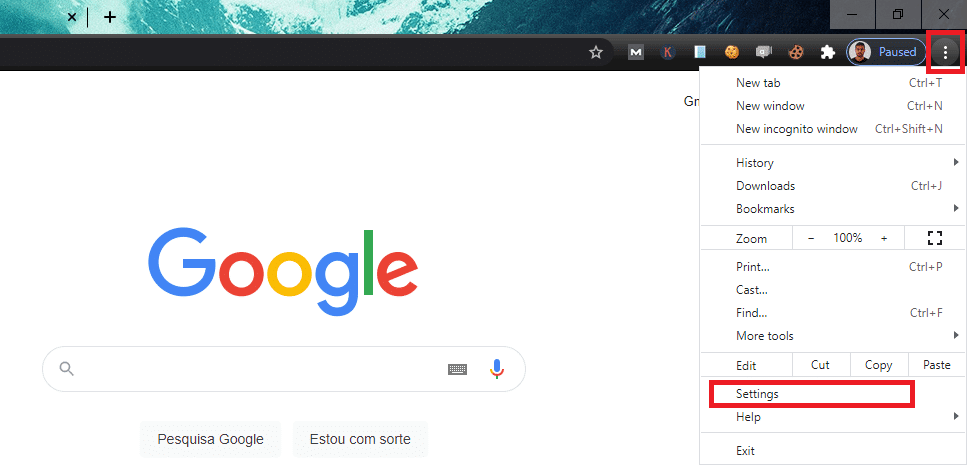
Após selecionar “Opções”, clique em Privacidade e Segurança. Em seguida, clique em Limpar dados do navegador. Isto irá mostrar uma tela onde será possível limpar o cache do navegador.
Pronto! Você limpou com sucesso o seu cache de navegador, e agora você pode tentar visitar o seu site.
Se você ainda não está vendo as mudanças que fez, talvez seja necessário atualizar o cache do WordPress.
Passos de como limpar cache do WordPress
Se você está usando um plugin de cache WordPress em seu site, então você precisa limpar os dados dentro do plugin.
A maioria dos plugins de cache permitem que você faça isso facilmente a partir da página de configuração do plugin.
Abaixo, veremos os passos de como limpar cache do WordPress com os principais plugins.
Limpando os dados no Wp Rocket
Para limpar o cache do Wp Rocket, basta ir no menu de Configuração e clicar no botão ‘Limpar Cache’ sob a página do painel de instrumentos.
Wp Rocket vai limpar todos os arquivos em cache para você.
Limpando cache do WP Super Cache
WP Super Cache é um popular plugin WordPress. Ele permite que você limpe ou limpe todo o conteúdo em cache com um único clique.
Você ir em Configurações -> WP Super Cache e clicar no botão ‘Excluir Cache’.
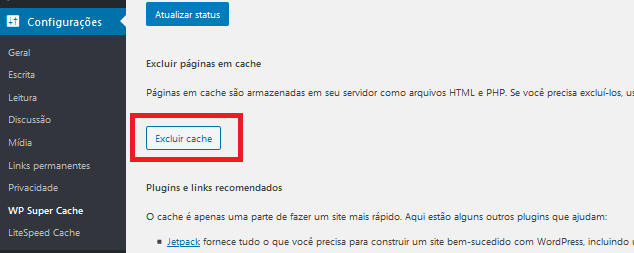
Isso é tudo, WP Super Cache irá agora apagar todos os arquivos em cache de seu site.
Limpr cache do W3 Total Cache
W3 Total Cache é outro popular plugin WordPress . Ele também torna super fácil de limpar cache com um clique.
Para limpar o cache do W3 Total Cache, você precisa acessar o menu de cima Performance e logo em seguida em “Purge All Caches”
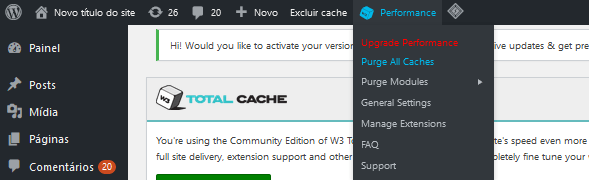
Conclusão
Esperamos que este artigo tenha te ajudado a entender como limpar cache do WordPress.
Se você gostou deste artigo, então, por favor, subscreva o nosso canal do YouTube para WordPress tutoriais de vídeo. Você também pode nos encontrar no Twitter e no Facebook.
